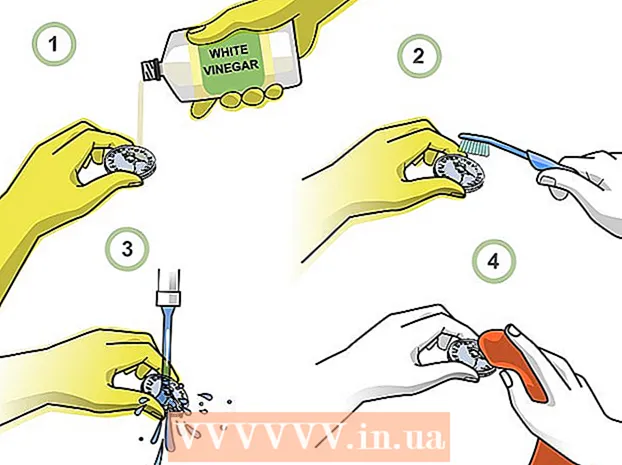Автор:
Roger Morrison
Дата создания:
20 Сентябрь 2021
Дата обновления:
1 Июль 2024

Содержание
- Шагать
- Метод 1 из 5: Internet Explorer
- Метод 2 из 5: Chrome
- Метод 3 из 5: Firefox
- Метод 4 из 5: Safari
- Метод 5 из 5: Opera
- Советы
Сообщает ли вам веб-сайт, что вам нужен JavaScript для правильного просмотра страницы? Если JavaScript недоступен, это может иногда вызывать проблемы при заполнении онлайн-форм, или вы замечаете, что некоторые кнопки или другие элементы отсутствуют. JavaScript является неотъемлемой частью многих веб-сайтов, и он нужен вам, чтобы в полной мере наслаждаться работой в Интернете. Возможно, вы отключили его, чтобы защитить свою конфиденциальность, поэтому, если вы хотите повторно активировать его, следуйте этому руководству для своего браузера.
Шагать
Метод 1 из 5: Internet Explorer
 Щелкните значок шестеренки в правом верхнем углу. Выберите в меню Свойства обозревателя.
Щелкните значок шестеренки в правом верхнем углу. Выберите в меню Свойства обозревателя.  Щелкните вкладку Безопасность. Нажмите «Другой» внизу окна. Откроется диалоговое окно «Параметры безопасности».
Щелкните вкладку Безопасность. Нажмите «Другой» внизу окна. Откроется диалоговое окно «Параметры безопасности».  Найдите категорию "Сценарии". Выберите параметр «Включить» в разделе «Активные сценарии». Это гарантирует, что Internet Explorer может отображать элементы JavaScript на странице.
Найдите категорию "Сценарии". Выберите параметр «Включить» в разделе «Активные сценарии». Это гарантирует, что Internet Explorer может отображать элементы JavaScript на странице.  Дважды щелкните ОК, чтобы закрыть. Нажмите кнопку «Обновить», чтобы перезагрузить веб-страницу с новыми настройками.
Дважды щелкните ОК, чтобы закрыть. Нажмите кнопку «Обновить», чтобы перезагрузить веб-страницу с новыми настройками.
Метод 2 из 5: Chrome
 Нажмите кнопку меню Chrome. Это правая верхняя кнопка, которая выглядит как 3 горизонтальные полосы. Выберите в меню Настройки.
Нажмите кнопку меню Chrome. Это правая верхняя кнопка, которая выглядит как 3 горизонтальные полосы. Выберите в меню Настройки. - В качестве альтернативы вы также можете сделать следующее: введите хром: // настройки / в адресной строке и нажмите Enter.
 Щелкните ссылку «Показать дополнительные настройки». В разделе «Конфиденциальность» нажмите кнопку «Настройки содержимого…». Это откроет новое окно.
Щелкните ссылку «Показать дополнительные настройки». В разделе «Конфиденциальность» нажмите кнопку «Настройки содержимого…». Это откроет новое окно.  Найдите часть JavaScript. Убедитесь, что установлен флажок «Разрешить всем сайтам запускать JavaScript (рекомендуется)».
Найдите часть JavaScript. Убедитесь, что установлен флажок «Разрешить всем сайтам запускать JavaScript (рекомендуется)».  Проверьте свои исключения. Веб-сайт, который вы пытаетесь загрузить, возможно, был добавлен в ваш список исключений, из-за чего JavaScript не загружался, даже если он включен в браузере. Нажмите кнопку «Управление исключениями ...» и выполните поиск веб-сайтов, которые им не принадлежат.
Проверьте свои исключения. Веб-сайт, который вы пытаетесь загрузить, возможно, был добавлен в ваш список исключений, из-за чего JavaScript не загружался, даже если он включен в браузере. Нажмите кнопку «Управление исключениями ...» и выполните поиск веб-сайтов, которые им не принадлежат.
Метод 3 из 5: Firefox
 Убедитесь, что у вас не включены какие-либо расширения браузера для блокировки JavaScript. В Firefox по умолчанию включен JavaScript, и обычно вы можете отключить его, только запустив расширение. Чтобы увидеть, какие расширения / расширения вы установили, щелкните меню Firefox и выберите «Надстройки». Это откроет диспетчер дополнений.
Убедитесь, что у вас не включены какие-либо расширения браузера для блокировки JavaScript. В Firefox по умолчанию включен JavaScript, и обычно вы можете отключить его, только запустив расширение. Чтобы увидеть, какие расширения / расширения вы установили, щелкните меню Firefox и выберите «Надстройки». Это откроет диспетчер дополнений. - Щелкните вкладку Расширения в левой части окна. Вот некоторые популярные блокировщики JavaScript: Без скрипта, QuickJava, а также SettingSanity.
- Щелкните расширение, блокирующее JavaScript, и нажмите Отключить или Удалить.
- Перезапустите Firefox и попробуйте загрузить веб-страницу с помощью JavaScript.
 Проверьте расширенные настройки Firefox. Есть возможность включить или выключить JavaScript, скрытый глубоко в файлах конфигурации браузера. Чтобы убедиться, что эта опция не была случайно отключена, введите about: config в адресной строке Firefox и нажмите Enter.
Проверьте расширенные настройки Firefox. Есть возможность включить или выключить JavaScript, скрытый глубоко в файлах конфигурации браузера. Чтобы убедиться, что эта опция не была случайно отключена, введите about: config в адресной строке Firefox и нажмите Enter. - Потерпите предупреждение и нажмите "Я буду осторожен, обещаю!" кнопка. Изменение этих файлов и настроек может сделать вашу установку Firefox непригодной для использования.
- В строке поиска вверху введите следующее: javascript.enabled. .
- Значение javascript.enabled должно быть установлено на «true». Если для него установлено значение «false», щелкните его правой кнопкой мыши и выберите «Переключить».
- Перезапустите Firefox и попробуйте открыть веб-сайт, использующий JavaScript.
 Переустановите Firefox. Если ничего не работает, удалите и переустановите Firefox, чтобы восстановить все настройки по умолчанию. Поскольку JavaScript является базовой частью браузера Firefox, переустановка должна восстановить функциональность.
Переустановите Firefox. Если ничего не работает, удалите и переустановите Firefox, чтобы восстановить все настройки по умолчанию. Поскольку JavaScript является базовой частью браузера Firefox, переустановка должна восстановить функциональность.
Метод 4 из 5: Safari
 Щелкните меню Safari. Выберите «Настройки» и перейдите на вкладку «Безопасность».
Щелкните меню Safari. Выберите «Настройки» и перейдите на вкладку «Безопасность».  Убедитесь, что установлен флажок Включить JavaScript. Если этот флажок не установлен, JavaScript будет недоступен.
Убедитесь, что установлен флажок Включить JavaScript. Если этот флажок не установлен, JavaScript будет недоступен.  Активируйте Java на своем устройстве iOS. Нажмите «Настройки» и прокрутите вниз до раздела «Safari». Коснитесь Дополнительно и установите для параметра JavaScript значение ВКЛ.
Активируйте Java на своем устройстве iOS. Нажмите «Настройки» и прокрутите вниз до раздела «Safari». Коснитесь Дополнительно и установите для параметра JavaScript значение ВКЛ.
Метод 5 из 5: Opera
 Щелкните меню Opera. Наведите указатель мыши на Настройки.
Щелкните меню Opera. Наведите указатель мыши на Настройки. - Если нет меню Opera, но есть традиционная строка меню, нажмите Инструменты.
 Наведите указатель мыши на Быстрые настройки. Установите флажок Включить JavaScript.
Наведите указатель мыши на Быстрые настройки. Установите флажок Включить JavaScript.  Обновите текущую веб-страницу. Это загрузит новые настройки.
Обновите текущую веб-страницу. Это загрузит новые настройки.
Советы
- Java и JavaScript не имеют ничего общего друг с другом, и их следует активировать отдельно друг от друга.